 Criando fechamento nas paredes
Criando fechamento nas paredes Criando fechamento nas paredes
Criando fechamento nas paredesA ferramenta Fechamento Extremo Parede cria uma quebra de componente padrão e personalizada no final de uma parede. Tem três modos:
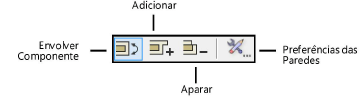
|
Modo |
Descrição |
|
Envolver Componente |
Envolve automaticamente o componente selecionado, criando um fechamento de parede padrão |
|
Adicionar |
Cria um fechamento de parede personalizada adicionando |
|
Aparar |
Cria um fechamento de parede personalizada removendo |
|
Define se é necessário criar fechamentos de parede dentro ou fora do ponto final da parede; também controlado pela opção Estender Fechamento Além do Extremo da Parede na paleta Info de Objeto |
Um objeto Fechamento Final na Parede, embora distinto da parede, se move com a parede e ajusta se a parede for redimensionada. O objeto pode ser dimensionado, relatado em planejamentos de parede e exportado como parte da parede. O fechamento da parede usa a espessura da linha do componente de origem e sua geometria 3D tem a mesma altura do componente de origem.
|
Modo |
Ferramenta |
Conjunto de Ferramentas |
|
Envolver Componente
|
Fecham. Extremo Parede
|
Paredes / AEC |
Para criar um fechamento final padrão envolvendo um componente:
1. Clique na ferramenta e no modo.
2. Clique para selecionar um componente dentro da parede. Este componente envolve a extremidade da parede.
3. Clique para selecionar o componente onde a quebra automática deve terminar.
O componente envolve a extremidade da parede até o ponto final.

|
Modo |
Ferramenta |
Conjunto de Ferramentas |
|
Adicionar
|
Fecham. Extremo Parede
|
Paredes / AEC |
Para criar um fechamento de parede personalizada adicionando uma forma a um componente:
1. Crie uma forma 2D fechada para representar o fechamento da parede. O objeto deve cruzar o final da parede.
2. Clique na ferramenta e no modo.
3. Clique para selecionar um componente dentro da parede. Esse estilo de componente é usado para criar o fechamento da parede.
4. Clique para selecionar a forma.
5. A forma é adicionada ao componente e à extremidade da parede, criando o fechamento da parede personalizada.
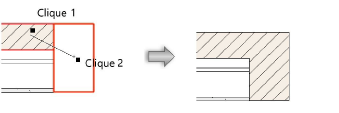
|
Modo |
Ferramenta |
Conjunto de Ferramentas |
|
Aparar
|
Fecham. Extremo Parede
|
Paredes / AEC |
Para criar um fechamento final personalizada cortando uma forma de um componente:
1. Crie uma forma 2D fechada para representar o fechamento da parede. O objeto deve cruzar o final da parede.
2. Clique na ferramenta e no modo.
3. Clique para selecionar um componente dentro da parede. Esse estilo de componente é usado para criar o fechamento da parede.
4. Clique para selecionar a forma.
5. A forma é subtraída do componente, criando o fechamento da parede personalizada.
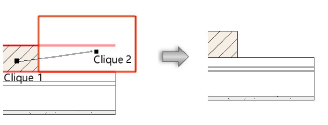
|
|
Clique aqui para uma dica em vídeo sobre este tópico (requer acesso à internet). |
~~~~~~~~~~~~~~~~~~~~~~~~~